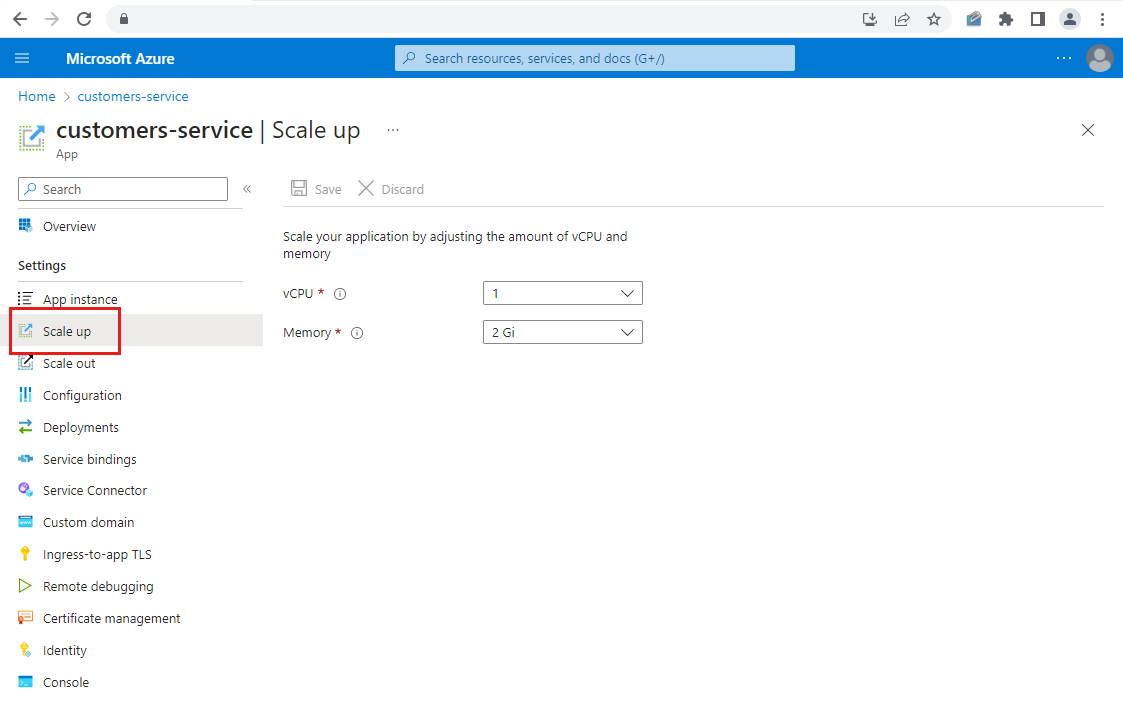Mettre à l’échelle une application dans Azure Spring Apps
Remarque
Azure Spring Apps est le nouveau nom du service Azure Spring Cloud. Bien que le service ait un nouveau nom, vous verrez l’ancien nom à divers endroits pendant un certain temps, car nous travaillons à mettre à jour les ressources telles que les captures d’écran, les vidéos et les diagrammes.
Cet article s’applique à : ✔️ Java ✔️ C#
Cet article s’applique au : Niveau ✔️ De base/Standard ✔️ Entreprise
Cet article montre comment mettre à l’échelle une application Spring à l’aide d’Azure Spring Apps dans le portail Azure.
Vous pouvez faire évoluer votre application en modifiant le nombre de CPU virtuels (vCPU) et la quantité de mémoire. Effectuez un scale-in ou un scale-out de votre application en modifiant le nombre d’instances de l’application.
À l’issue de ce tutoriel, vous saurez comment effectuer des modifications manuelles rapides pour chaque application de votre service. La mise à l’échelle prend effet en quelques secondes et ne nécessite aucune modification de code ni de redéploiement.
Prérequis
- Un abonnement Azure. Si vous n’avez pas d’abonnement Azure, créez un compte gratuit avant de commencer.
- Une instance de service Azure Spring Apps déployée. Pour plus d’informations, consultez Démarrage rapide : Déployer votre première application sur Azure Spring Apps.
- Au moins une application déjà créée dans votre instance de ce service.
Accéder à la page Mettre à l’échelle sur le portail Azure
Connectez-vous au portail Azure.
Accédez à votre instance Azure Spring Apps.
Sélectionnez Applications sous Paramètres dans le volet de navigation.
Sélectionnez l’application que vous souhaitez mettre à l’échelle, puis sélectionnez scale-up dans le volet de navigation. Spécifiez les paramètres de processeur virtuel et de mémoire à l’aide des instructions décrites dans la section suivante.
Sélectionnez Scale out dans le volet de navigation. Spécifiez le paramètre Nombre d’instances, comme décrit dans la section suivante.
Mettre à l’échelle votre application
Pendant que vous modifiez les attributs de mise à l’échelle, tenez compte des remarques suivantes :
Processeur virtuel : Le nombre total de processeurs pour une application correspond à la valeur définie ici, multipliée par le nombre d’instances d’application.
Mémoire : La quantité totale de mémoire pour une application correspond à la valeur définie ici, multipliée par le nombre d’instances d’application.
Nombre d’instances : Cette valeur change le nombre d’instances distinctes de l’application Spring en cours d’exécution.
Veillez à sélectionner Enregistrer pour appliquer vos paramètres de mise à l’échelle.
Après quelques secondes, les modifications de mise à l’échelle que vous apportez sont reflétées dans la page Vue d’ensemble de l’application. Sélectionnez instance d’application dans le volet de navigation pour plus d’informations sur l’instance de l’application.
Remarque
Pour plus d’informations sur le nombre maximal d’UC, la quantité de mémoire et le nombre d’instances, consultez Quotas et plans de service pour Azure Spring Apps.
Étapes suivantes
Cet exemple vous a montré comment mettre à l’échelle une application manuellement dans Azure Spring Apps. Pour savoir comment superviser une application en configurant des alertes, consultez Configurer la mise à l’échelle automatique.